時間:2017-07-04 來源:互聯網 瀏覽量:
今天給大家帶來win8網絡鏈接不上怎麼解決?,win8網絡鏈接不上如何解決?,讓您輕鬆解決問題。
Windows8發布之後,不少用戶都碰到不能聯網的問題,原因多是出在Win8自帶的網卡驅動上麵,雖然版本高,但是未必適應所有機器。如是這種情況,卸載自帶驅動而後進行驅動更換,多能解決問題。
windows8係統跟win7和xp一樣,在你裝完係統後有時就是會出現網卡驅動裝不上的問題,大部分原因都是因為係統自帶的網卡驅動版本太高不兼容!所以當您遇到網卡驅動裝不上時記得先卸載原本的網卡驅動,然後重新安裝。
Win8自帶的網卡驅動並不能很好的適應各個網卡,雖然版本高,但是也給我們在替換驅動的時候造成了一定的麻煩。高版本,造成了低版本的驅動不能替換,高版本的驅動又不能良好運行的尷尬局麵.
win8網卡驅動重裝方法如下:
1.首先到係統路徑C:WindowsSystem32Drivers把“yk63x86.sys”文件刪除掉
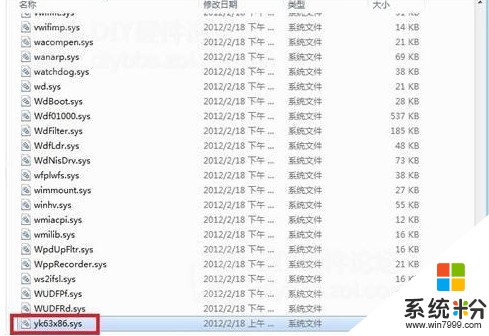
2.打開win8係統設備管理器,右擊“以太網控製器”項然後選擇“更新驅動程序軟件”,在彈出的對話框在“刪除此設備的驅動程序軟件”前麵打勾然後點擊下一步即可。

3.刪除完成後再回到設備管理器右擊“網絡適配器”選擇“掃描檢測硬件改動”,在“掃描硬件改動”之後就可以得到一個有問題的網卡硬件了。)
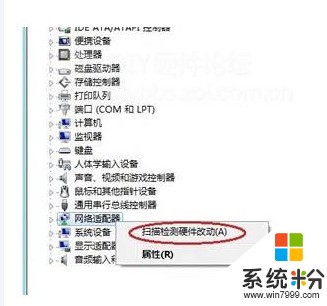
4.返回設備管理器,找到“其他設備”下的“以太網控製器”,右擊它然後選擇“更新驅動程序軟件”,接著選擇手動查找驅動項,然後在文件位置選擇您要安裝的驅動(事先下載好),記得要在“包括子文件夾”前麵打勾哦。


5.知道出現下圖所示界麵,說明您的網卡驅動已經成功安裝:
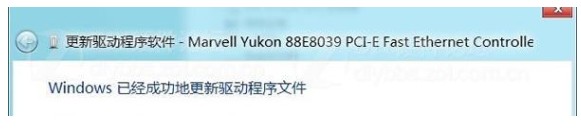
6.如果還是不能連接網絡,您可以嚐試新建一個網絡連接!win8新建網絡連接的方法跟win7差不多。
以上就是win8網絡鏈接不上怎麼解決?,win8網絡鏈接不上如何解決?教程,希望本文中能幫您解決問題。